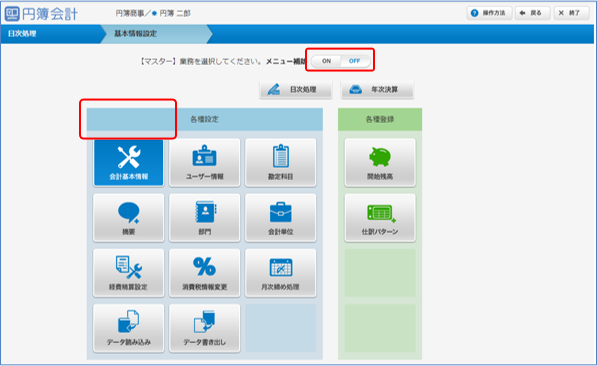1-3. 初回登録
4.会計基本情報の登録
① 会社情報の作成完了が表示されます。
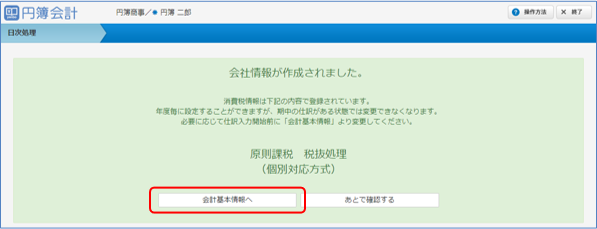
②[あとで確認する]をクリックした場合、「日次処理」画面が表示されます。
決算期や仕訳番号のリセットは「各種設定」の「会計基本情報」でも設定できます。
③[会計基本情報へ]をクリックします。
5.会計期間の登録
① 会計基本情報が表示されます。
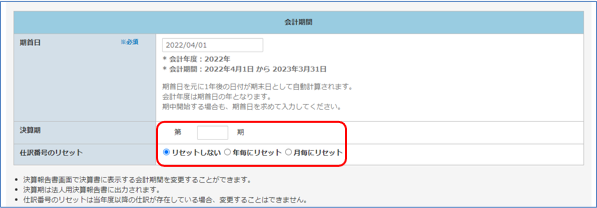
② 決算期の登録、仕訳番号のリセット方法を選択します。
6.消費税情報
① 消費税に関する情報を設定します。
原則課税・簡易課税・免税のパターン毎に設定を確認します。
消費税申告資料などを参考に設定します。
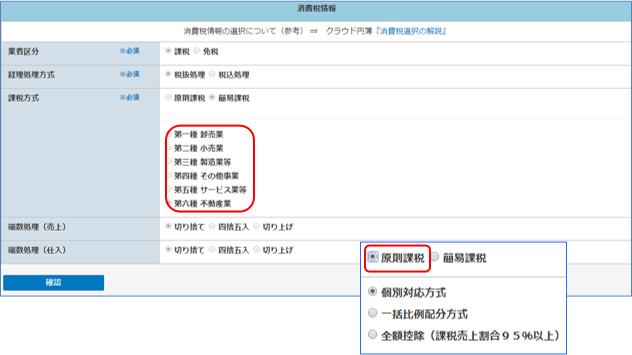
【消費税情報 設定項目】
| 項目 | 区分 | 説明 |
|---|---|---|
| 業者区分 | 必須 | [課税] または [免税] を選択します。 ※ [免税] を選択した場合、他の項目は全て設定できません。 |
| 経理処理方式 | [税抜処理] または [税込処理] のいずれかを選択します。 | |
| 課税方式 |
・原則課税 ・簡易課税 |
|
| 端数処理方式 | 選択 | 「売上」(課税売上)・「仕入」(課税仕入)それぞれに 消費税自動計算時の端数処理方法を [切り捨て] [四捨五入] [切り上げ] からそれぞれ選択します。 |
7.決算区分
① 決算に関する情報を設定します。
[中間決算と期末決算] 又は [四半期決算] が選択できます。

②[確認]ボタンをクリックします。「確認」画面が表示されます。
③[変更] ボタンをクリックします。
会計期間 〜 決算情報の設定はこれで完了となり、「基本情報設定」画面が表示されます。
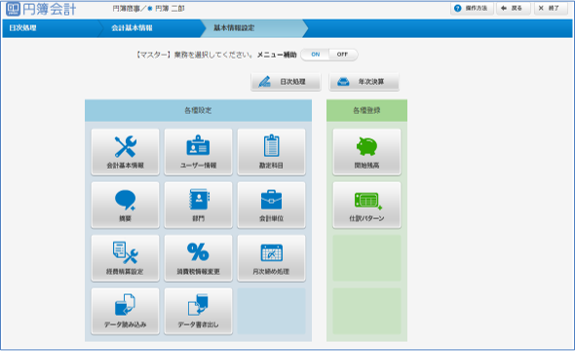
8.メニュー補助ボタン
① メニュー補助ボタンの [ON] をクリックします。
② 各種処理のボタンの上にマウスを移動すると機能の概要が表示されます。
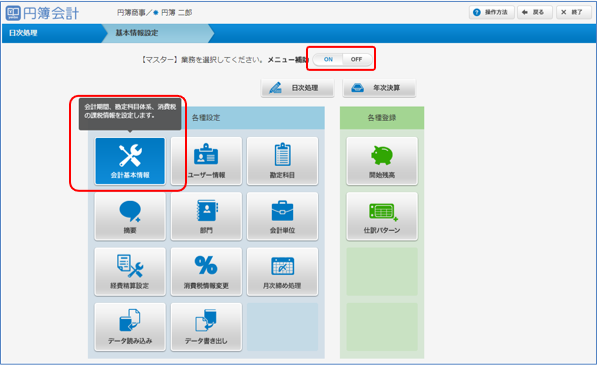
③ メニュー補助ボタンの [OFF] をクリックします。
④ 各種処理のボタンの上にマウスを移動しても機能の概要は表示されません。